Đã bao giờ bạn chán chơi game trên điện thoại vì màn hình nhỏ và rất khó chịu khi điện thoại hết pin không? Trong khi bạn sở hữu 1 chiếc máy tính lại để không. Vậy tại sao lại không thể chơi game mobile trên máy tính? Vừa to vừa dễ nhìn, thao tác lại dễ và chơi được tất cả các trò chơi hiện nay. Chính vì vậy, hôm nay kí tự đặc biệt sẽ hướng dẫn bạn cách chơi game trên máy tính để trải nghiệm các điều thú vị trên thông qua phần mềm giả lập BlueStacks.
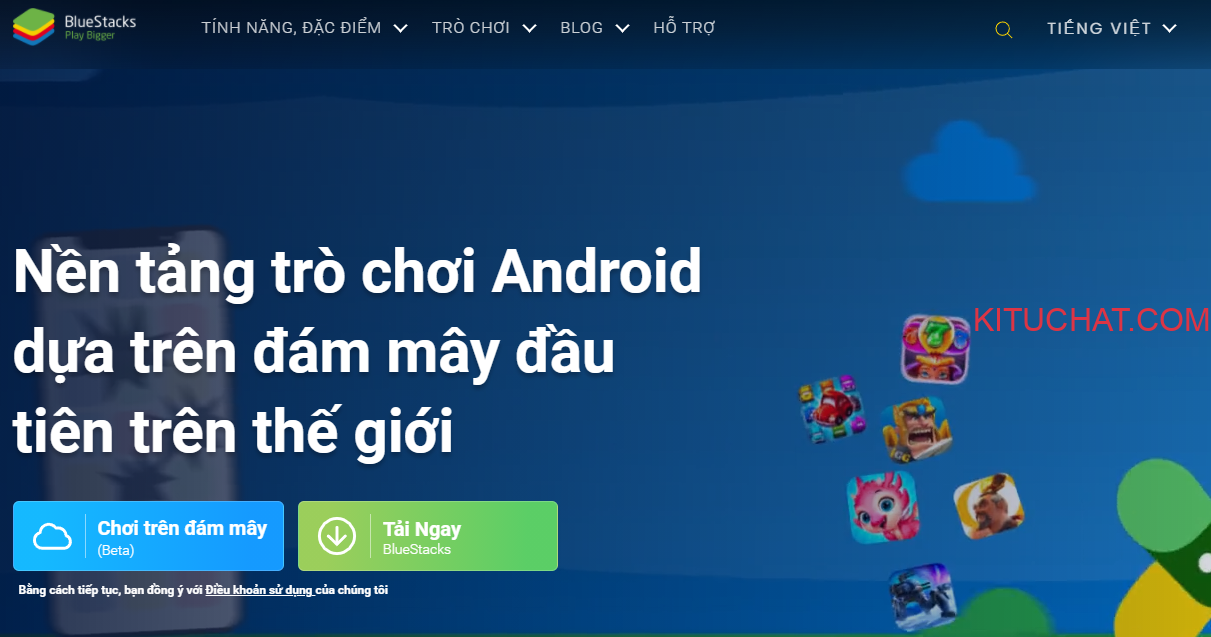
Nội dung chính:
Tại sao nên chơi game mobile trên máy tính
Không phải tự nhiên mà BlueStacks lại ra đời, nó mang lại những lợi ích thiết thực với người chơi, game thủ bởi các lý do:
- Màn hình chơi game to, rộng, sắc nét hơn so với điện thoại
- Chơi game không lo điện thoại hết pin, chai pin hoặc nóng máy, không phải cắm sạc như trên điện thoại
- Cơ chế điều khiên bằng bàn phím và chuột sẽ giúp thao tác dễ dàng, nhất là những game đối kháng, bắn súng
Xem thêm: Cách tải game play together trên máy tính
Hướng dẫn cài đặt BlueStacks trên máy tính
Bạn sử dụng trình duyệt web để truy cập vào trang web chính thức của nhà phát triển, ấn tải xuống, mở file cài đặt và tiến hành cài đặt. Các bước cụ thể như sau:
Bước 1: Truy cập trang web Bluestacks
Bạn hãy vào địa chỉ sau: BlueStacks
Bấm nút Tải ngay để lưu file cài đặt về máy tính
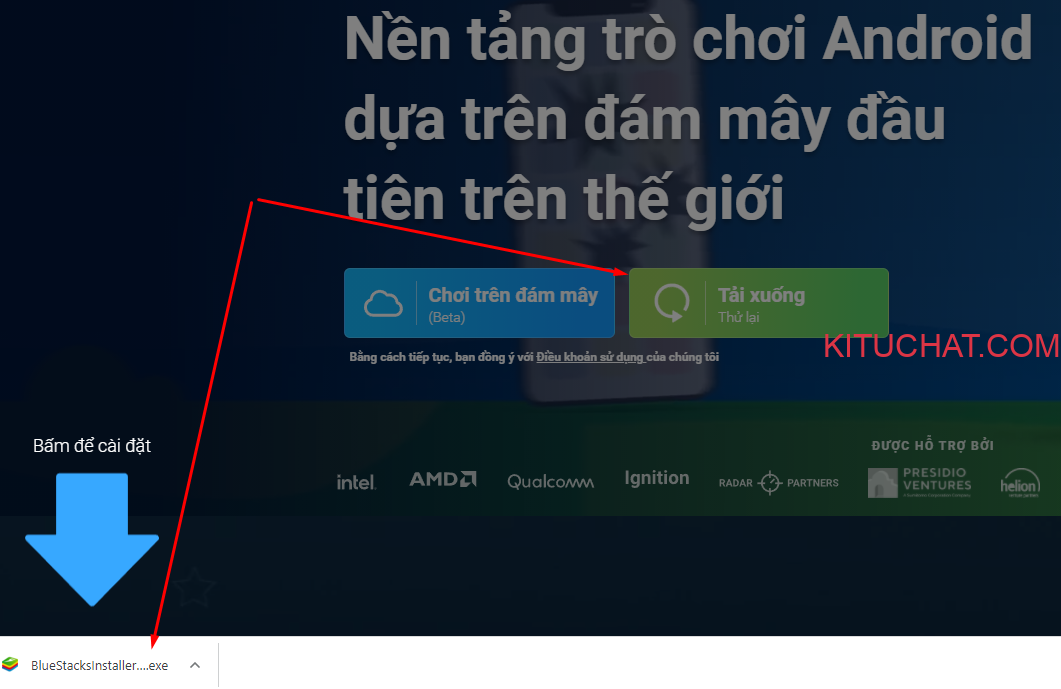
Bước 2: Cài đặt phần mềm
Bạn Click và file vừa tải ở góc dưới màn hình như hình ảnh mình đánh dấu ở trên, sau đó làm theo các hướng dẫn của phần mềm để cài đặt

Mất khoảng vài phút để quá trình cài đặt phần mềm giả lập android trên máy tính hoàn thành, bạn hãy chờ đợi báo thành công nhé.
Bước 3: Mở phần mềm
Khi cài đặt xong, phần mềm sẽ tạo ra các biểu tượng ngoài màn hình desktop, bạn click vào biểu tượng để mở phần mềm lên, nó có tên là BlueStacks 5 như hình
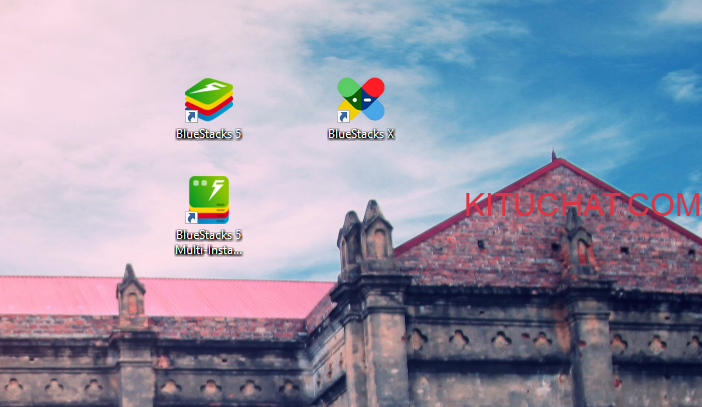
Bước 4: Đăng nhập CH Play
Màn hình chính của BlueStacks sẽ có giao diện như sau:
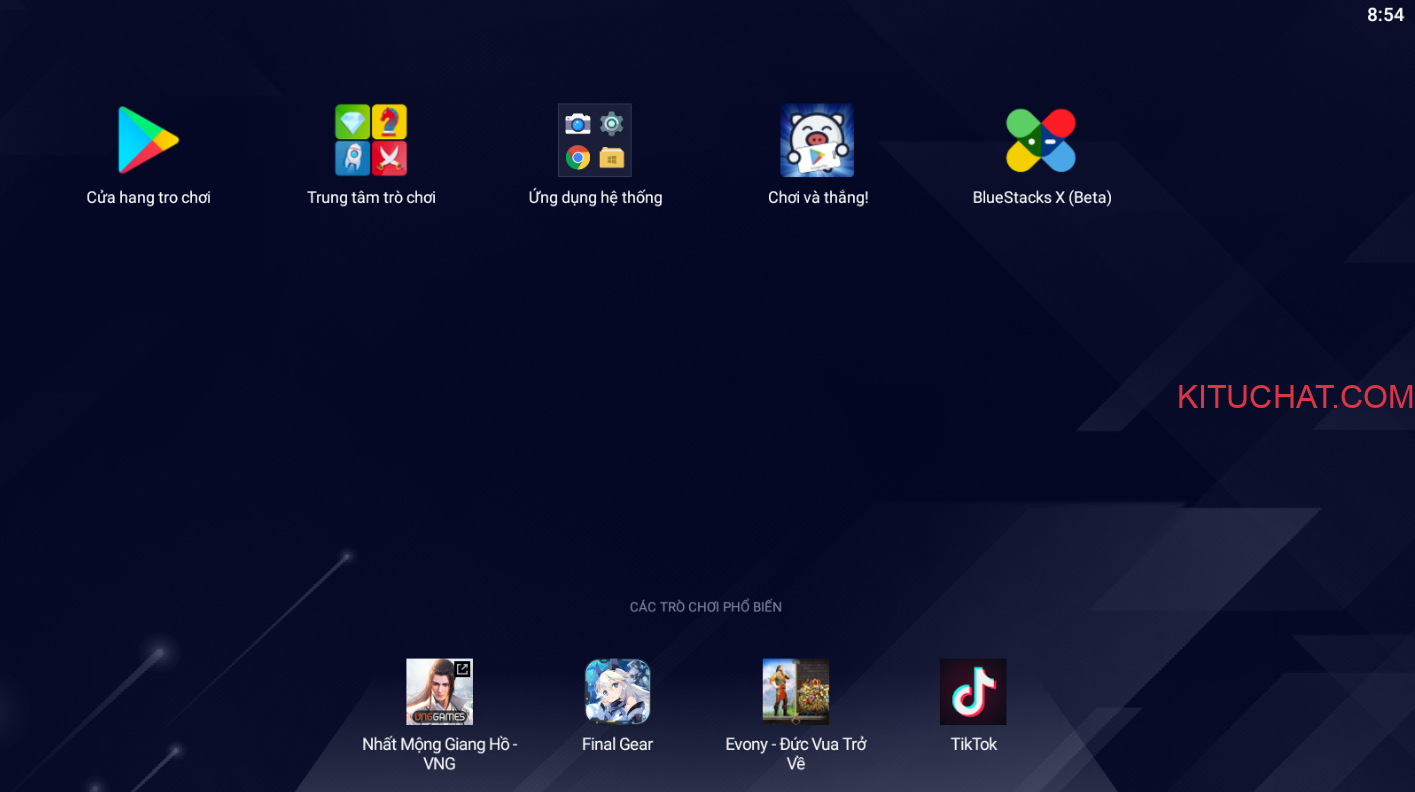
Bạn có thể thấy được có rất nhiều game được cài đặt sẵn, tuy nhiên không có game bạn thích. Để cài đặt được game, bạn cần phải đăng nhập vào tài khoản Google Play bằng mail của mình. Cách làm như sau:
1. Click vào biểu tượng Cửa hàng trò chơi
2. Bấm nút đăng nhập
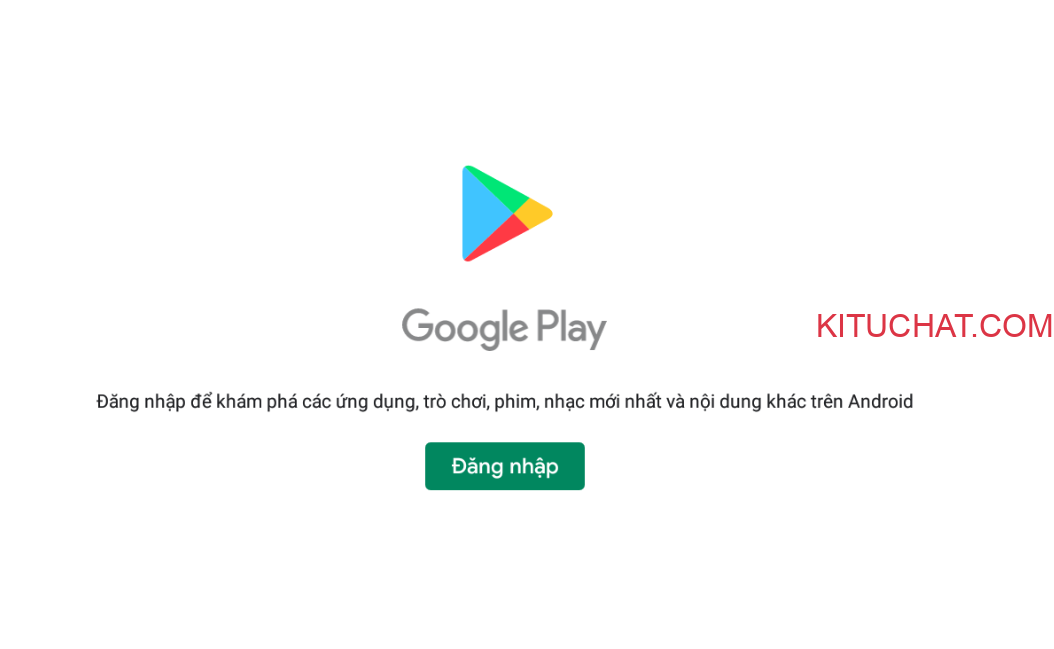
3. Nhập tài khoản gmail của bạn và mật khẩu để đăng nhập vào CH Play
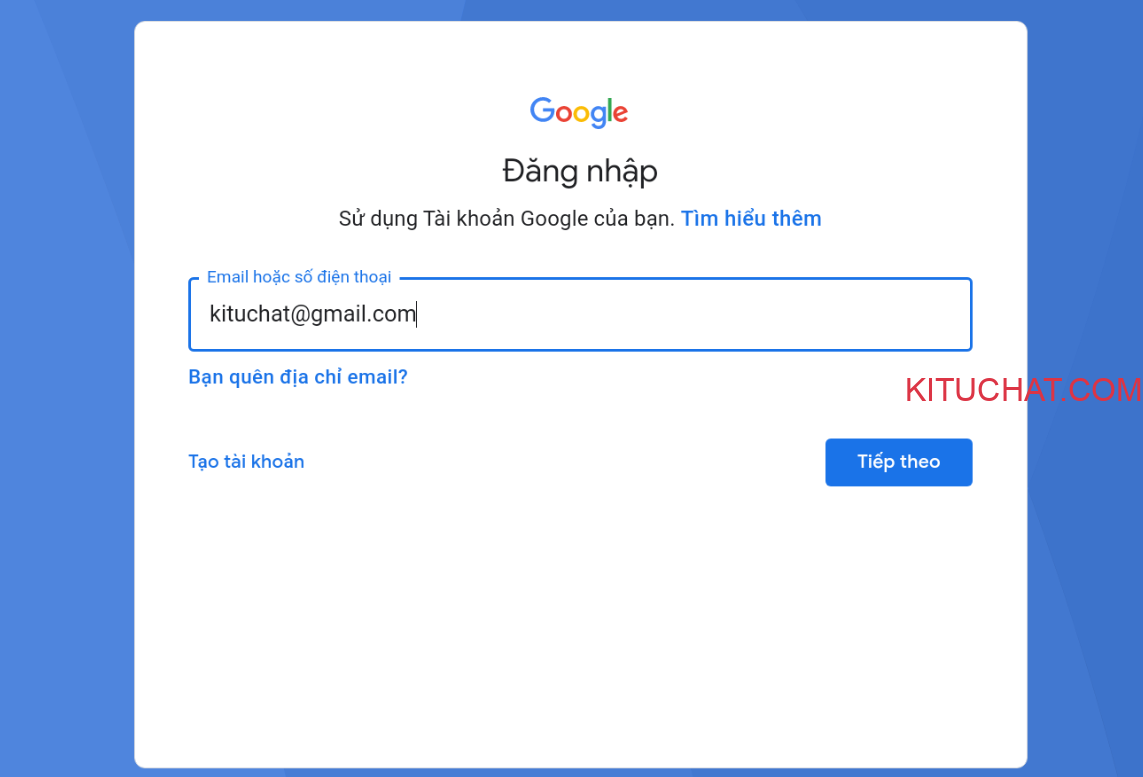
4. Đồng ý và chấp nhận các điều khoản của Google để bắt đầu
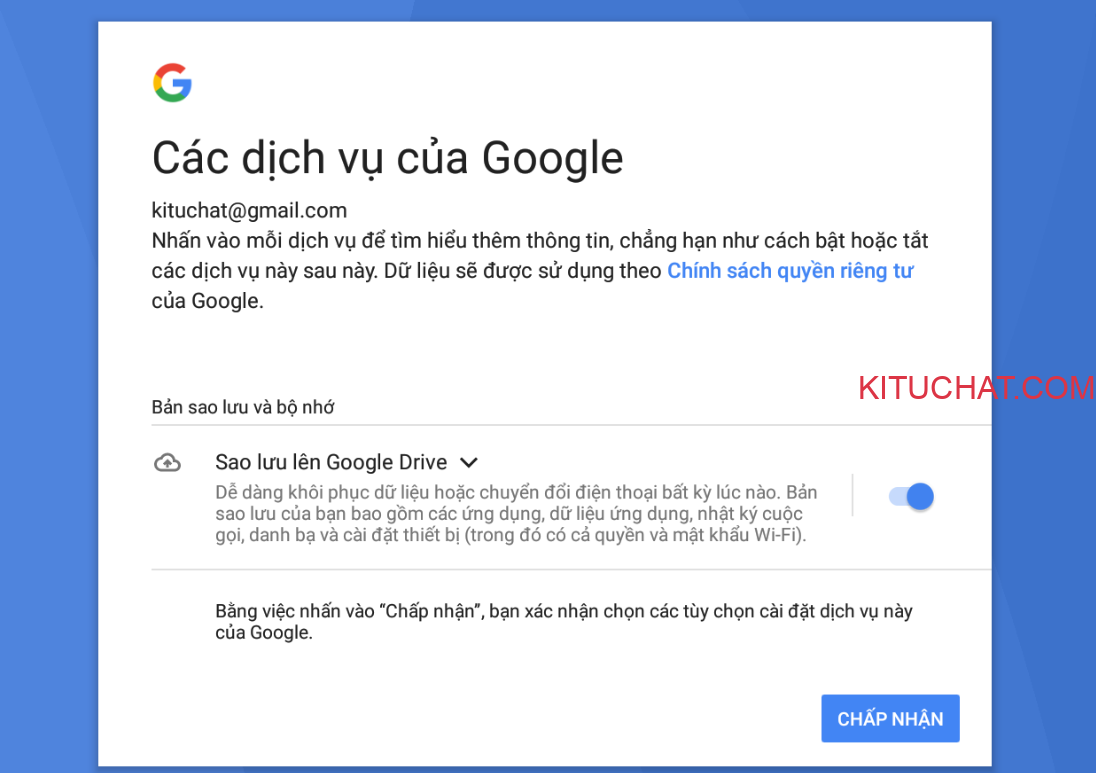
5. Đăng nhập thành công, màn hình tương tự sẽ hiển thị như dưới đây. Bạn có thể chơi rất nhiều trò chơi được xuất bản trên CH Play
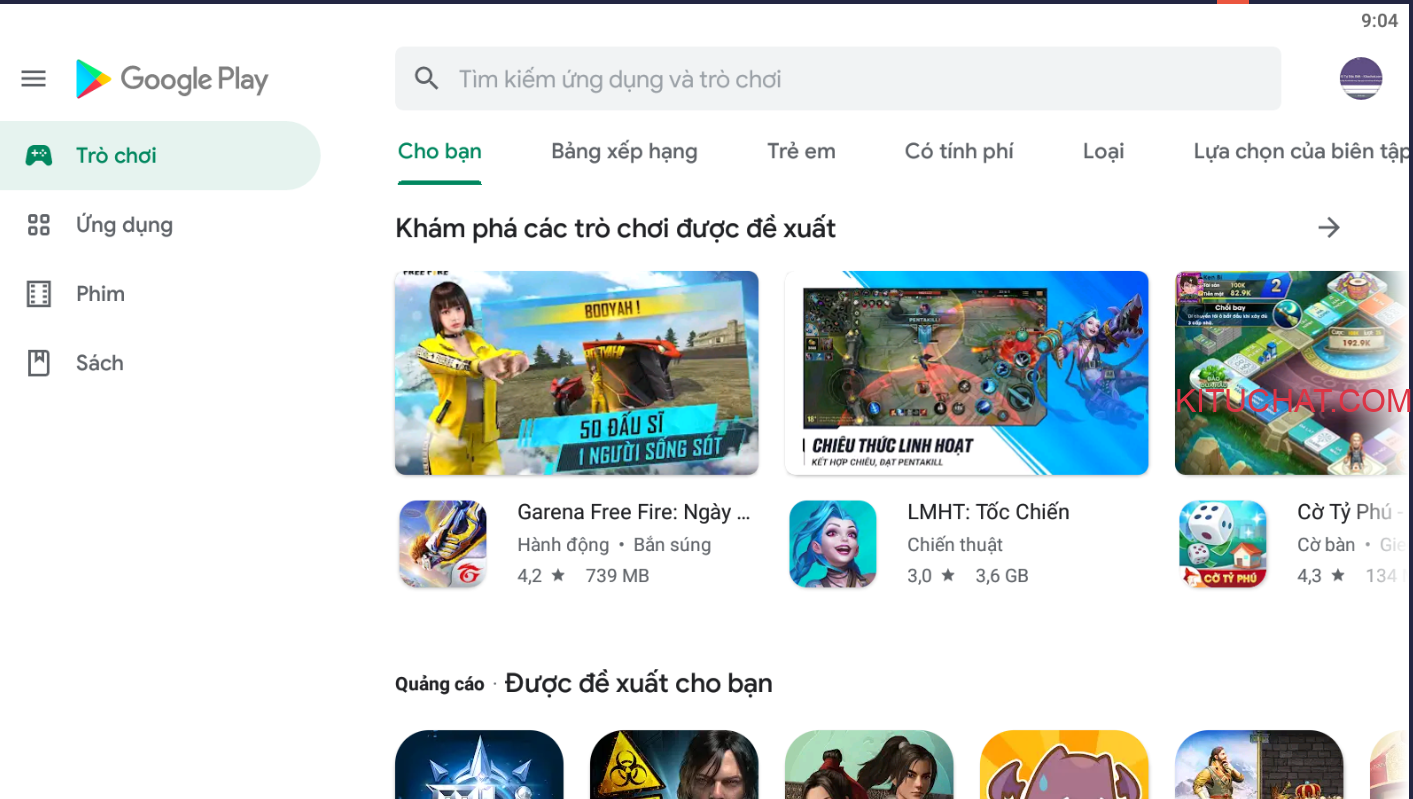
6. Tìm kiếm và cài đặt các trò chơi yêu thích
Tìm trò chơi của bạn vào ô tìm kiếm sau đó Cài đặt để bắt đầu chơi các trò chơi bạn thích
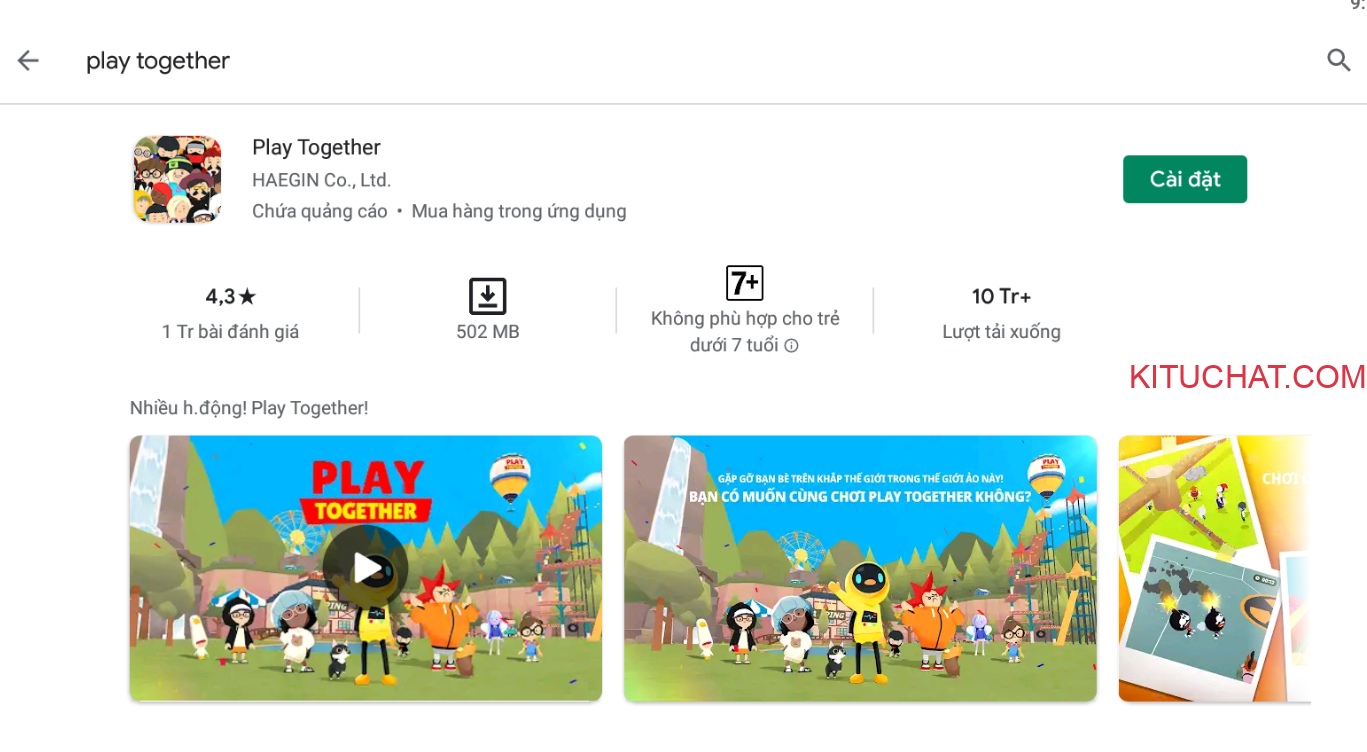
Như vậy bạn đã hoàn thành quá trình cài đặt bluestack giả lập android trên máy tính để trải nghiệm các trò chơi cực đỉnh rồi.
Nếu có ý kiến hoặc thắc mắc nào, vui lòng để lại bình luận ở bên dưới, kituchat.net sẽ giải đáp các thắc mắc sớm nhất